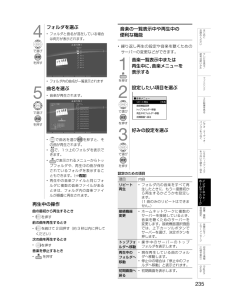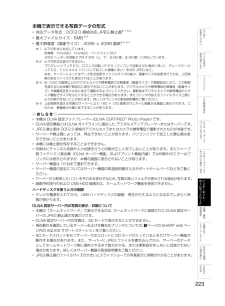Q&A
取扱説明書・マニュアル (文書検索対応分のみ)
"ファイル"2 件の検索結果
"ファイル"20 - 30 件目を表示
全般
質問者が納得ハンディカムの対応拡張子を確認してください。
多分MWVでは再生できないでしょう。
動画変換softを使い対応拡張子の動画を作れば再生できます。
any video converter
DL→http://jp.any-video-converter.com/any-video-converter-free.php
5026日前view172
全般
質問者が納得こちらのシャープのサイトにDLNAサーバー対応機器が載っていますが、バッファローのリンクステーションは、動画には対応していないようですね。(LS-XHLとLS-VLの違いはありますが)http://www.sharp.co.jp/support/aquos/doc/dlna.html
5261日前view289
65はじめにお読みくださいテレビを見る/便利な使いかたフ ミリンク3D映像を見るビデオ・オ デ オ・パソコンをつなぐUSBハ ドデ スクをつないで録る・見るインタ ネ ト/ホ ムネ トワ ク設置・接続・受信設定故障かな?/エラ メ セ ジお役立ち情報︵仕様や索引︶EnglishGuide次のページに続くおはようタイマーの設定項目項目 内容おはようタイマー• タイマーの設定/解除を選択します。 「1 回だけ」に設定されているタイマーが動作した後は、自動的に「解除」になります。曜日• タイマーで電源を入れたい曜日を設定します。 「毎日」「月-土」「月-金」「毎週○曜」(○は日から土のいずれか)「1 回だけ」の中から選べます。時刻(時)• タイマーで電源を入れたい時刻(時)を設定します。時刻(分)• タイマーで電源を入れたい時刻(分)を設定します。入力• タイマーで電源が入ったとき画面に表示される、放送の種類(地上D、BS、CS、地上A)、入力または USB メディアを選びます。• 入力 5 は、「入力 / 音声出力設定」が「入力」に設定されているときのみ選べます。• 「USB メディア」を選んだときは、...
236• USB メモリーに保存された写真や音楽を楽しむことができます。◇おしらせ◇• USBメモリー機器によっては、記録されたデータを本機で認識できないことがあります。• 80 文字を超えるファイル名は表示されないことがあります。• ファイル転送中、スライドショー中、画面切り換え中、または入力切換メニューの「USBメディア」を終了する前に、USBメモリーやメモリーカードを本機から取り外さないでください。• USBメモリーの抜き差しを繰り返さないでください。• カードリーダーを使う場合は、必ず先にメモリーカードをカードリーダーに挿入し、その後カードリーダーを本機に接続してください。• USBメモリーを本機のUSBメモリー端子に接続する場合、USB延長ケーブルは使わないでください。USB延長ケーブルを使うと、本機が正しく機能しないことがあります。• USBメモリーは、本体の電源を切ってから取り外してください。• USBメモリーに保存された写真の1枚再生時とスライドショーのときに、3Dモードで楽しむことができます。(⇒129ページ)USB メモリーの写真や音楽を楽しむUSB メモリーの互換性USB メモリー機...
129はじめにお読みくださいテレビを見る/便利な使いかたフ ミリンク3D映像を見るビデオ・オ デ オ・パソコンをつなぐUSBハ ドデ スクをつないで録る・見るインタ ネ ト/ホ ムネ トワ ク設置・接続・受信設定故障かな?/エラ メ セ ジお役立ち情報︵仕様や索引︶EnglishGuide• 3D 対応のデジタルカメラで撮影した 3D画像を本機で表示することができます。 3D モードで対応できる仕様• 対応データ形式: MP フォーマット※(拡張子 mpo/CIPA DC-007)※ Multi-Picture Format※ MP フォーマットのうち、立体視以外(パノラマ、マルチアングル等)の形式には対応しておりません。※ 対応機種以外で作成したファイルやパソコンで編集したファイルの場合、正しく表示できないことがあります。• 対応機器については SHARP Webページ内の AQUOSサポートステーション「他の機器と接続するには→動作確認済み 3D 対応デジタルカメラ一覧」をご覧ください。AQUOS サポートステーションhttp://www.sharp.co.jp/support/aquos/index...
235はじめにお読みくださいテレビを見る/便利な使いかたフ ミリンク3D映像を見るビデオ・オ デ オ・パソコンをつなぐUSBハ ドデ スクをつないで録る・見るインタ ネ ト/ホ ムネ トワ ク設置・接続・受信設定故障かな?/エラ メ セ ジお役立ち情報︵仕様や索引︶EnglishGuide4で選びを押すフォルダを選ぶ• フォルダと曲名が混在している場合は両方が表示されます。• フォルダ内の曲名が一覧表示されます5で選びを押す曲名を選ぶ• 音楽が再生されます。• で曲名を選び を押すと、その曲が再生されます。• で、1つ上のフォルダを表示できます。• で表示されるメニューからトップフォルダや、再生中の曲が保存されているフォルダを表示することもできます。(⇒右記)• 再生中の音楽ファイルと同じフォルダに複数の音楽ファイルがあるときは、フォルダ内の音楽ファイルが順番に再生されます。再生中の操作曲の最初から再生するとき• を押す前の曲を再生するとき• を続けて 2 回押す(約 3 秒以内に押してください)次の曲を再生するとき• を押す音楽を停止するとき• を押す音楽の一覧表示中や再生中の便利な機能• 繰り返...
240スライドショーの BGM を選ぶ• スライドショー表示中に流れる音楽(BGM)を選べます。1を押すサムネイル表示中に、USBメニュー画面を表示する2で選びを押す「スライドショーBGM選択へ」を選ぶ• 音楽一覧画面が表示されます。USBメニュースライドショー間隔 [約10秒]3D表示 [2D]スライドショー効果 [しない]スライドショーBGM選択へスライドショー全選択スライドショー全解除スライドショーBGM選択へ3で選びを押す音楽(BGM)を選ぶ• 選択された音楽にチェックマークが付きます。BGM 選択xxxx xxxx xxxxx xxxxxxxxx xxxxxxxxxxxxx3:455:024:115:003:277:144:503:582:305:415:264:09xxxx xxxx xxxxx xxxxxxxxx xxxxxxxxxxxxxxxxx xxxx xxxxx xxxxxxxxx xxxxxxxxxxxxxxxxx xxxx xxxxx xxxxxxxxx xxxxxxxxxxxxxxxxx xxxx xxxxx xxxxxxxxx xxxxxxxxxxxxxxxxx xxxx xx...
196ブロードバンド回線接続機器インターネットLAN端子パソコンインターネットを楽しむ(AQUOS.jp)• AQUOS のお客様のためのサイトとして、 「AQUOS.jp」を公開しています。本機の活用のしかたやよくあるお問い合わせなど、お客様にとってお役に立つ情報を提供していますのでご活用ください。接続について• インターネットに接続するには、ブロードバンド環境が必要です。• 「双方向通信/インターネット/ホームネットワークの準備をする」(⇒178~189ページ)をご覧になり、接続と設定を行ってください。• 本製品には、株式会社 ACCESS のNetFront Browser を搭載しています。 (C) 2009 ACCESS CO., LTD. All rights reserved.• ACCESS、ACCESS ロゴ、NetFront は、日本国、米国、およびその他の国における株式会社 ACCESS の登録商標または商標です。• 本製品の一部分に Independent JPEG Group が開発したモジュールが含まれています。パソコンでインターネットを活用されているお客様へ• 本機...
315はじめにお読みくださいテレビを見る/便利な使いかたフ ミリンク3D映像を見るビデオ・オ デ オ・パソコンをつなぐUSBハ ドデ スクをつないで録る・見るインタ ネ ト/ホ ムネ トワ ク設置・接続・受信設定故障かな?/エラ メ セ ジお役立ち情報︵仕様や索引︶EnglishGuide画面に表示されるエラーメッセージ例 対処のしかた写真の印刷印刷の準備をしています。• プリンタに印刷指示を行っていますので、しばらくお待ちください。写真の印刷この写真の印刷を受け付けました。• プリンタへの印刷指示を完了しました。 写真を表示することができます。写真を表示できません。フォルダが削除されたか、機器が再起動された可能性があります。• サーバー機器によっては、サーバー起動直後やデータの追加削除を行うと本メッセージが表示される場合があります。故障ではありません。印刷できません。プリンタが使用中の可能性があります。• プリンタが印刷実行中か使用中の場合にさらに印刷しようとすると、このメッセージが表示される場合があります。印刷完了または使用できるようになるまでお待ちください。印刷を中断しました。プリンタとの接続を確...
304こんなときに ここをお確かめください ページAQUOS.jpのページが表示されなくなった• ブロードバンドルーターや信号変換機器の電源が切れていませんか。• LANケーブルがはずれていませんか。• 「ネットサービス制限設定」-「インターネット接続制限」を「禁止しない」に設定してください。• ブロードバンド回線やプロバイダーのメンテナンスなどにより、接続できない期間ではありませんか。しばらく、時間をおいてからもう一度接続してください。-181194-文字が読めない文字になった• ブラウザメニューの文字コードを変更してください。 203カーソルボタンでページの続きを表示できない• ページの読み込みが終わるまでお待ちください。 -インターネットに接続できない • 「双方向通信/インターネット/ホームネットワークの準備をする」をご覧いただき、接続・設定状況をご確認ください。【パソコンをお持ちの場合】• 本機に差し込まれているLANケーブル (CAT5 以上 )をパソコンに差し込み、パソコンでインターネットに接続できるかどうか試してください。• できる場合は、ブロードバンドルーターから LAN 側(本...
223はじめにお読みくださいテレビを見る/便利な使いかたフ ミリンク3D映像を見るビデオ・オ デ オ・パソコンをつなぐUSBハ ドデ スクをつないで録る・見るインタ ネ ト/ホ ムネ トワ ク設置・接続・受信設定故障かな?/エラ メ セ ジお役立ち情報︵仕様や索引︶EnglishGuide本機で表示できる写真データの形式• 対応データ形式:DCF2.0 規格対応 JPEG 静止画※1※2• 最大ファイルサイズ:6MB※3• 最大解像度(画像サイズ) :4096 x 4096 画素※3※4※ 1 以下の形式に対応しています。 色情報:YUV420、YUV422、ベースライン DCT JPEG ヘッダーの回転タグは 4 方向(上、下、右 90 度、左 90 度)に対応しています。※ 2 以下の形式は表示できません。 プログレッシブJPEG、ロスレス回転JPEG(パソコンで回転させた場合に多い) 、グレースケールJPEG、YUV444 (パソコンで加工した画像に多い)形式の JPEG など。 なお、サーバーによってはデータ形式変更やファイルサイズの縮小、画像サイズの変更を行うため、上記制限のあるファイルで...
307はじめにお読みくださいテレビを見る/便利な使いかたフ ミリンク3D映像を見るビデオ・オ デ オ・パソコンをつなぐUSBハ ドデ スクをつないで録る・見るインタ ネ ト/ホ ムネ トワ ク設置・接続・受信設定故障かな?/エラ メ セ ジお役立ち情報︵仕様や索引︶EnglishGuideこんなときに ここをお確かめください ページ映像や音声がときどき停止する• お使いのブロードバンド回線は光回線 (FTTH)ですか。アクトビラ ビデオやアクトビラ ビデオ・フルをお楽しみになる場合は、光回線(FTTH)が必要です。• ご家庭のブロードバンド環境に接続しているパソコンで、大容量のファイルをダウンロードしたり、動画をストリーミング再生したり、別のテレビでもアクトビラ ビデオの再生をしたりしていませんか。回線の使用状況によっては、映像や音声が停止します。他の機器の使用を中断したあと、もう一度アクトビラ ビデオ・フルを再生してみてください。• 本機とブロードバンドルーターをLANケーブルで接続していますか。無線LANなどLANケーブル以外の通信機器を使用している場合は、通信機器の性能により一時的に停止する場合が...
- 1